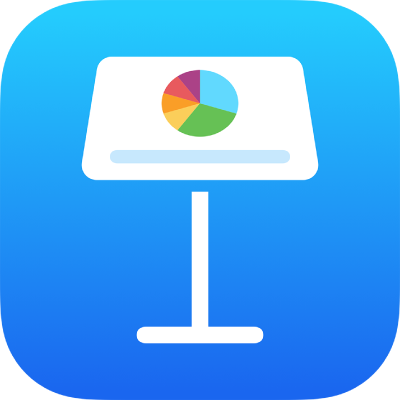
iPhone의 Keynote에서 별도의 디스플레이로 프레젠테이션 재생하기
별도의 화면에서 프레젠테이션을 보여주려면 AirPlay를 사용하여 외장 디스플레이, 프로젝터 또는 Apple TV에 사용자의 기기를 연결할 수 있습니다. 프레젠테이션은 연결된 화면에 재생되고 기기에서 발표자 디스플레이가 표시됩니다. 발표자 메모, 타이머 또는 다음 슬라이드의 미리보기를 표시하도록 발표자 디스플레이를 설정할 수 있습니다.
별도의 디스플레이에 표시하기
Airplay 또는 비디오 어댑터를 사용하여 외장 디스플레이를 기기에 연결하십시오.
Apple TV를 사용하는 경우 미러링을 켜십시오.
슬라이드 내비게이터에서 시작할 슬라이드를 탭하여 선택한 다음
 을 탭하십시오.
을 탭하십시오.연결된 디스플레이에서 프레젠테이션이 재생되기 시작하며 사용자 기기의 Keynote가 발표자 디스플레이로 전환됩니다.
발표자 디스플레이에서 슬라이드 번호 옆에 있는 녹색 빛은 마지막 전환 또는 현재 슬라이드의 빌드 효과의 재생이 완료되었다는 것을 의미하며 슬라이드를 탭하여 다음 빌드 또는 슬라이드로 진행할 수 있습니다.
슬라이드 번호 옆에 있는 빨간색 빛은 슬라이드 전환 또는 슬라이드의 빌드 재생이 완료되지 않았다는 것을 의미하며 현재 전환 또는 빌드가 완료될 때까지 다음 빌드 효과 또는 다음 슬라이드로 진행할 수 없습니다.
발표자 디스플레이를 종료하고 프레젠테이션을 중단하려면 해당 슬라이드에서 손가락을 오므리거나
 을 탭하십시오.
을 탭하십시오.
발표자 디스플레이 사용자화하기
발표자 디스플레이에 어떤 항목을 표시할지 선택하고 프레젠테이션을 재생 중이거나 슬라이드쇼 미리보기 모드 중에도 발표자 디스플레이의 레이아웃을 언제든지 변경할 수 있습니다.
다음 중 하나를 수행하십시오.
외부 디스플레이에 연결된 경우: 화면 상단에서
 을 탭하십시오. 연결된 디스플레이에서 프레젠테이션이 재생되기 시작하며 사용자 기기의 Keynote가 발표자 디스플레이로 전환됩니다.
을 탭하십시오. 연결된 디스플레이에서 프레젠테이션이 재생되기 시작하며 사용자 기기의 Keynote가 발표자 디스플레이로 전환됩니다.외부 디스플레이에 연결되지 않은 경우:
 을 탭한 다음 슬라이드쇼 미리보기를 탭하십시오. 발표자 디스플레이가 기기에 표시됩니다.
을 탭한 다음 슬라이드쇼 미리보기를 탭하십시오. 발표자 디스플레이가 기기에 표시됩니다.
다음 중 하나를 수행하십시오.
발표자 디스플레이의 레이아웃 변경하기:
 을 탭한 다음 옵션을 탭하여 현재 슬라이드, 다음 슬라이드, 발표자 메모 또는 원하는 조합으로 볼 수 있습니다.
을 탭한 다음 옵션을 탭하여 현재 슬라이드, 다음 슬라이드, 발표자 메모 또는 원하는 조합으로 볼 수 있습니다.발표자 메모 모양 변경하기: 발표자 메모가 표시된 상태에서
 을 탭한 다음
을 탭한 다음  을 탭하여 서체를 더 크게 만들거나
을 탭하여 서체를 더 크게 만들거나  을 탭하여 더 작게 만드십시오. 색상 반전을 켜서 검은색 배경에 흰색 텍스트로 표시하거나 그 반대로도 표시하십시오(다른 텍스트 색상은 영향을 받지 않음).
을 탭하여 더 작게 만드십시오. 색상 반전을 켜서 검은색 배경에 흰색 텍스트로 표시하거나 그 반대로도 표시하십시오(다른 텍스트 색상은 영향을 받지 않음).시계 및 타이머 사이에서 전환: 발표자 디스플레이 상단에서 시간 또는 타이머를 탭하십시오. 첫 번째 슬라이드가 표시된 후에 탭하거나 쓸어넘겨 프레젠테이션을 처음으로 넘기면 타이머가 시작됩니다.
참고: 나란히 레이아웃에서 다음 슬라이드가 바로 나타나지 않는 경우 슬라이드 전환 또는 빌드가 현재 슬라이드에서 여전히 재생되고 있는 것입니다. 다음 슬라이드는 프레젠테이션이 다음 슬라이드로 넘어갈 준비가 될 때만 나타납니다.